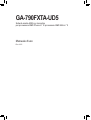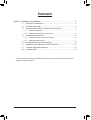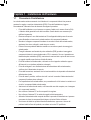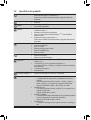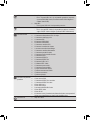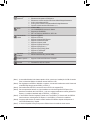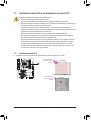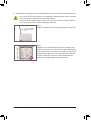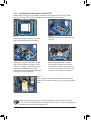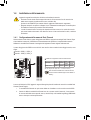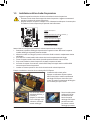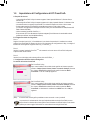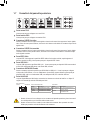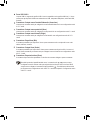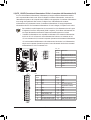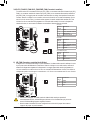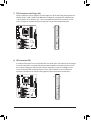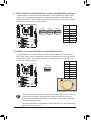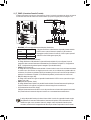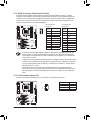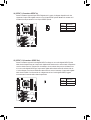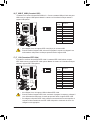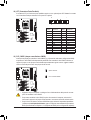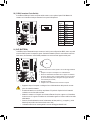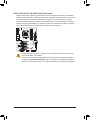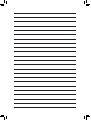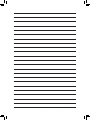Gigabyte GA-790FXTA-UD5 Manuale del proprietario
- Tipo
- Manuale del proprietario

GA-790FXTA-UD5
Scheda madre AM3 con zoccolino
per processore AMD Phenom™ II/ processore AMD Athlon™ II
Manuale d’uso
Rev. 1001

- 2 -
Sommario
Capitolo 1 Installazione dell’hardware .............................................................................3
1-1 Precauzioni d’installazione ............................................................................... 3
1-2 Specichedelprodotto ..................................................................................... 4
1-3 Installazione della CPU e del dissipatore di calore CPU .................................. 7
1-3-1 Installazione della CPU ............................................................................................7
1-3-2 Installazione del dissipatore di calore CPU ..............................................................9
1-4 Installazione della memoria ............................................................................ 10
1-4-1 CongurazionedellamemoriaDualChannel .........................................................10
1-4-2 Installazione della memoria ...................................................................................11
1-5 Installazione della scheda d’espansione ........................................................12
1-6 ImpostazionediCongurazionediATICrossFireX™ ...................................... 13
1-7 Connettori del pannello posteriore ................................................................. 14
1-8 Connettori interni ............................................................................................ 16
* Peraltreinformazionisull'usodelprodottofareriferimentoallaversioneintegraledelManualed'uso
(inglese)sulsitodiGIGABYTE.

- 3 - Installazione dell’hardware
1-1 Precauzioni d’installazione
La scheda madre contiene numerosi circuiti elettronici e componenti delicati che possono
guastarsiinseguitoascaricheelettrostatiche(ESD).Primadell’installazione,leggere
accuratamenteilManualed’usoedattenersialleseguentiprocedure:
Primadell’installazione,nonrimuovereoromperel’adesivocolnumerodiserie(S/N) •
ol’adesivodellagaranziafornitodalrivenditore.Questiadesivisononecessariper
ratificarelagaranzia.
Rimuoveresempreilcavod’alimentazioneCAscollegandolodallapresadicorrente •
prima diinstallare o rimuovere la scheda madre o altri componenti hardware.
Quandosicolleganocomponentihardwareaiconnettoriinternidellaschedamadre, •
assicurarsichesianocollegatiinmodosicuroecorretto.
Evitareditoccarequalsiasiadduttoremetallicooconnettorequandosimaneggiala •
scheda madre.
Èmeglioindossareunafascettadapolsoantistatica(ESD)quandosimaneggiano •
componentielettronicicomeschedamadre,CPUomemoria.Senonsipossiedeuna
fascettadapolsoantistatica(ESD),mantenerelemaniasciutteeprimadituttotoccare
unoggettometallicopereliminarel’elettricitàstatica.
Primadiinstallarelaschedamadre,collocarlasudiuntappetinoantistaticooppure •
all’interno di un contenitore antistatico schermato.
Primadiscollegareilcavod’alimentazionedell’alimentatoredallaschedamadre, •
verificare che l’alimentatore sia spento.
Primadell’accensione,assicurarsichelatensioneelettricasiaimpostatasullostandard •
della tensione locale.
Primadiusareilprodotto,verificarechetuttiicaviediconnettorid’alimentazionedei •
componentihardwaresianocollegati.
Perimpediredanniallaschedamadre,nonpermettereallevitidientrareincontattoconi •
circuiti o i componenti della scheda madre.
Assicurarsichesullaschedamadre,oall’internodelcasedelcomputer,nonrimangano •
viti o componenti metallici.
NoncollocareilsistemaPCsudiunasuperficieirregolare. •
NoncollocareilsistemaPCinambientisoggettiadaltetemperature. •
Attivando l’alimentazione del computer durante la procedura d’installazione si possono •
provocaresiadanniaicomponentidelsistema,sialesionifisicheall’utente.
Sesihannodeidubbisuqualsiasifasedell’installazione,oppuresesihannodei •
problemirelativiall’usodelprodotto,consultareuntecnicoPCqualificato.
Capitolo 1 Installazione dell’hardware

Installazione dell’hardware - 4 -
1-2 Specifiche del prodotto
CPU SupportoperprocessoriAM3:
processore AMD Phenom™ II/AMD Athlon™ II
(AndarealsitoGIGABYTEperottenerel’elencoaggiornatodelleCPU
supportate.)
BusHyperTransport 5200MT/s
Chipset NorthBridge:AMD790FX
SouthBridge:AMDSB750
Memoria 4alloggiamentiDDR3DIMMda1,5Vchesupportanofinoa16GBdi
memoria di sistema(Nota1)
Architettura dell a memoria Dual Channel
SupportodimodulimemoriaDDR31866(O.C.) (Nota2)/1333/1066MHz
memorymodules
SupportopermodulidimemoriaECC (Nota3)
(AndarealsitoGIGABYTEperottenerel’elencoaggiornatodellememorie
supportate.)
Audio Codec Realtek ALC889
Audio ad alta definizione
2/4/5.1/7.1 canali
SupportoperDolby ® HomeTheater
SupportodiS/PDIFIn/Out
Suppo rto di CD In
LAN 2ChipRTL8111D(10/100/1000Mbit)
SupportoperTeaming
SupportoperLANSmartdoppia
Espansioni 2PCIExpresscon16slot,funzionantex16(PCIEX16_1,
PCIEX16_2)(Nota4)
1PCIExpresscon16slot,funzionantex8(PCIEX8) (Nota5)
(LoconnettoriPCIEX16_1,PCIEX16_2ePCIEX8èconformiallostandard
PCIExpress2.0.)
1ConnettoriPCIExpressx1
3 Connettori PCI
Tecnologiamultigrafica SupportopertecnologiaATICrossFireX ™2-Way/3-Way
Interfaccia memoria SouthBridge:
- 1ConnettoreIDEchesupportaATA-133/100/66/33edalmassimo2
unitàIDE
- 6connettoriSATA3Gb/s(SATA2_0,SATA2_1,SATA2_2,SATA2_3,
SATA2_4,SATA2_5)consupportofinoadispositivi6SATA3Gb/s
- SupportodiSATARAID0,RAID1,RAID5,RAID10eJBOD
ChipMarvell9128:
- 2connettoriSATA6Gb/s(GSATA3_6,GSATA3_7)consupportofinoa
dispositivi2SATA6Gb/s
- SupportodiSATARAID0eRAID1
ChipJMicronJMB362:
- 2connettorieSATA3Gb/s(eSATA/USBCombo)nelpannelloposteriore
ingradodisupportarefinoa2dispositiviSATA3Gb/s
- SupportodiSATARAID0,RAID1eJBOD
ChipiTEIT8720:
- 1Connettoreunitàfloppydiskchesupportaalmassimo1unitàfloppy
disk

- 5 - Installazione dell’hardware
USB SouthBridge
- Finoa10porteUSB2.0/1.1(6sulpannelloposteriore,comprese
2porteeSATA/USBCombo,4tramitelestaffeUSBcollegateai
collettoriinterniUSB)
ChipNEC:
- finoa2porteUSB3.0/2.0nelpannelloposteriore
IEEE1394 ChipT.I.TSB43AB23
- Finoa3porteIEEE1394a(2sulpannelloposteriore,1tramiteil
supportoIEEE1394acollegatoaicollettoriIEEE1394ainterni)
Connettori interni 1ConnettorealimentazioneelettricaATX24pin
1ConnettorealimentazioneATX12V8pin
1Connettoreunitàfloppydisk
1ConnettoreIDE
6ConnettoriSATA3Gb/s
2ConnettoriSATA6Gb/s
1 Connettore ventolina CPU
2 Connettori ventolina del sistema
1connettoreventolinaNorthBridge
1 Connettore ventolina alimentatore
1 Connettore pannello frontale
1 Connettore audio pannello frontale
1 Connettore CD In
1ConnettoreS/PDIFIn
1ConnettoreS/PDIFOut
2ConnettoriUSB2.0/1.1
1CollettoreIEEE1394a
1 Connettore porta seriale
1 Connettore porta parallela
1 jumper azzeramento CMOS
1 pulsante azzeramento CMOS
1 pulsante accensione
1 pulsante ripristino
Connettori del pannello
posteriore
1 Porta tastiera PS/2
1 Porta mouse PS/2
1ConnettoreS/PDIFOutcoassiale
1ConnettoreS/PDIFOutottico
4PorteUSB2.0/1.1
2PorteUSB3.0/2.0
2connettorieSATA/USBCombo
2PorteIEEE1394a
2PortaRJ-45
6Connettoriaudio(Centrale/uscitaSubwoofer/Uscitacasseposteriori/
Uscitacasselaterali/Ingressolinea/Uscitalinea/Microfono)
Controller I/O ChipiTEIT8720

Installazione dell’hardware - 6 -
(Nota1)Acausadellelimitazionidelsistemaoperativo32-bit,quandosonoinstallatipiùdi4GBdimemoria
fisica,ledimensionieffettivevisualizzatesarannoinferioria4GB.
(Nota2)PerraggiungereunaDDR3a1866MHzosuperiore,ènecessarioinstallareduemodulidimemoria
einstallarlineglialloggimemoriaDDR3_3eDDR3_4.
(Nota3)PerinstallarememoriaECCènecessariousareunaCPUchesupportaECC.
(Nota4)Peravereprestazioniottimali,sesideveinstallareunasolaschedagraficaPCIExpress,fare
attenzioneainstallarlanelloslotPCIEX16_1;nelcasovenganoinstallatedueschedegrafichePCI
Express,siconsigliadiinstallarleneglislotPCIEX16_1ePCIEX16_2.
(Nota5)LoslotPCIEX8condividel’ampiezzadibandaconloslotPCIEX16_2.QuandonelloslotPCIEX8
vieneinseritaunaschedagraficaPCIExpress,loslotPCIEX16_2funzionainmodalitàx8.
(Nota6)IlsupportodellafunzionedicontrollovelocitàventolinaCPU/Sistemadipendedaldispersoredi
calore CPU/Sistema che si installa.
(Nota7) LefunzionidisponibilidiEasyTunepossonodifferireinbasealmodellodischedamadre.
Monitoraggio
hardware
Rilevamento tensione del sistema
Rilevamento temperatura CPU/sistema
RilevamentovelocitàventolinaCPU/sistema/NorthBridge/alimentatore
Avviso surriscaldamento CPU
AvvisoguastoventolinaCPU/sistema/NorthBridge/alimentatore
ControllovelocitàventolinaCPU/sistema (Nota6)
BIOS 2Flash8Mbit
UsodiAWARDBIOSconcessoinlicenza
SupportoperDualBIOS TM
PnP1.0a,DMI2.0,SMBIOS2.4,ACPI1.0b
Caratteristiche
uniche
Supportodi@BIOS
SupportodiQ-Flash
SupportodiXpressBIOSRescue
Supporto di Download Center
SupportodiXpressInstall
SupportodiXpressRecovery2
SupportodiEasyTune (Nota7)
SupportodiEasyEnergySaver
SupportodiTimeRepair
SupportodiQ-Share
Pacchetto
software NortonInternetSecurity(versioneOEM)
Sistema operativo Supporto di Microsoft ® Windows®7/Vista/XP
Formato FormatoATX;30,5cmx24,4cm

- 7 - Installazione dell’hardware
1-3 Installazione della CPU e del dissipatore di calore CPU
1-3-1 Installazione della CPU
A. Individuareilpinuno(indicatodaunpiccolotriangolo)dellozoccolinoCPUelaCPU.
LeggereleseguentiistruzioniprimadiinstallarelaCPU:
Assicurarsi che la scheda madre supporti la CPU. •
(AndarealsitoGIGABYTEperottenerel’elencoaggiornatodelleCPUsupportate.)
Spegneresempreilcomputerescollegareilcavod’alimentazionedallapresadicorrenteprima •
di installare la CPU per prevenire danni all’hardware.
DeterminarelaposizionedelPinUNOdellaCPU.LaCPUnonpuòessereinseritaseè •
orientata scorrettamente. (Oppure si possono determinare la posizione delle dentellature sui lati
dellaCPUeletacched’allineamentosulsocketCPU.)
ApplicareunostratofineeduniformedigrassotermicosullasuperficiedellaCPU. •
NonaccendereilcomputersenonèinstallatoildissipatoredicaloreCPU,diversamentesi •
provocheràilsurriscaldamentodellaCPUeconseguentidanni.
ImpostarelafrequenzahostCPUinbaseallespecifichedellaCPU.Sisconsigliadiimpostare •
lafrequenzaBusdelsistemaoltreilvaloredellespecifichehardware,perchénonsiadegua
airequisitistandarddelleperiferiche.Sesivuoleimpostarelafrequenzaoltreivaloridelle
specifichestandard,farloadeguandosiallespecifichedelpropriohardware,includendoCPU,
schedagrafica,memoria,discorigido,eccetera.
AM3 CPU
Socket AM3
IlpinunodellaCPUè
indicato da un piccolo
triangolo
Unpiccolotriangolo
indica il pin uno dello
zoccolino

Installazione dell’hardware - 8 -
B. AttenersiallefasicheseguonoperinstallarecorrettamentelaCPUsulsocketCPUdellaschedamadre.
UnavoltachelaCPUèstatainseritainmodoappropriato,rimetterelapiastradicaricoespingere •
lalevasocketCPUrimettendolanellasuaposizionediblocco.
NonforzarelaCPUall’internodellozoccolinoCPU.LaCPUnonsiinseriscesevieneorientatain •
modoerrato.Senecessario,regolarel’orientamentodellaCPU.
Fase1:
SollevarecompletamentelalevadibloccaggiodellozoccolinoCPU.
Fase2:
AllineareilpinunodellaCPU(indicatodalpiccolotriangolo)conil
simbolodeltriangolosullozoccolinoCPUepremeredelicatamente
la CPU nello zoccolino. Assicurarsi che i pin della CPU siano inseriti
perfettamente nei rispettivi fori. Una volta posizionata la CPU nello
zoccolino,posizionareunditosottolapartecentraledellaCPU,
sollevarelalevadibloccaggioebloccarlainposizione.
Levaperilbloccaggio
dello zoccolino della
CPU

- 9 - Installazione dell’hardware
1-3-2 Installazione del dissipatore di calore CPU
AttenersiallefasicheseguonoperinstallarecorrettamenteildissipatoredicaloredellaCPU.(Nella
proceduradiseguitovieneutilizzatoundissipatoredicaloreGIGABYTEcomeesempio.)
Fase1:
Applicareunostratofineeduniformedigrasso
termico sulla superficie della CPU installata.
Fase2:
Posizionare il dissipatore di calore della CPU
sulla CPU.
Fase3:
Agganciarelamollettadeldissipatoredicalore
dellaCPUallalinguettadifissaggiosuunlato
deltelaiodimontaggio.Sull’altrolato,premere
versobassosuldissipatoredicaloredella
mollettadellaCPUperagganciarlaallalinguetta
difissaggiosultelaiodimontaggio.
Fase4:
Ruotarel’impugnaturadellacammadal
lato sinistro al lato destro (come mostrato
dall’immagine)perfissarlo.(Fareriferimento
al manuale del dissipatore di calore CPU per
istruzionisucomeinstallareildissipatore.)
Fase5:
Infine,collegareilconnettored’alimentazionedeldissipatoredi
caloreCPUalconnettoreventolinaCPU(CPU_FAN)dellascheda
madre.
PrestareestremaattenzionequandosirimuoveildissipatoredicaloreCPUperchéilgrasso/
adesivotermicotraildissipatoreelaCPUpotrebbeaderireallaCPU.Larimozioneinadeguatadel
dissipatoredicaloreCPUpuòdanneggiarelaCPU.

Installazione dell’hardware - 10 -
1-4 Installazione della memoria
DDR3_1
DDR3_2
DDR3_3
DDR3_4
Leggereleseguentiistruzioniprimadiiniziareadinstallarelamemoria:
Assicurarsi che la scheda madre supporti la memoria. Si raccomanda l’uso di memoria che •
abbiastessacapacità,siadellastessamarca,velocitàechip.
(AndarealsitoGIGABYTEperottenerel’elencoaggiornatodellememoriesupportate.)
Spegneresempreilcomputerescollegareilcavod’alimentazionedallapresadicorrenteprima •
di installare la memoria per prevenire danni all’hardware.
Imodulidimemoriahannoundesigncheimpediscelefalsemanovre.Unmodulodimemoria •
puòessereinseritosolamenteinunadirezione.Senonsiriesceadinserireilmodulo,cambiare
la direzione.
Seènecessarioinstallareduemodulidimemoria,
siraccomandadiinstallarlineglizoccoliniDDR3-1e
DDR3_2.
TabelladiconfigurazionememoriaDualChannel
(SS=latosingolo,DS=doppiolato,"--"=nessunamemoria)
1-4-1 Configurazione della memoria Dual Channel
QuestaschedamadreforniscequattroalloggimemoriaDDR3esupportalatecnologiaDualChannel.Dopo
avereinstallatolamemoria,ilBIOSrileveràautomaticamentelespecificheelacapacitàdellamemoria.
AbilitandolamodalitàDualChannelsiraddoppieràlalarghezzadibandaoriginaledellamemoria.
IquattroalloggimemoriaDDR3sonosuddivisiinduecanalieciascuncanalehaduealloggimemoria,come
segue:
Canale0:DDR3_1,DDR3_3
Canale1:DDR3_2,DDR3_4
AcausadeilimitiperlaCPU,leggereleseguentilineeguidaprimadiinstallarelamemoriainmodalitàDual
Channel(Canaledoppio).
1. LamodalitàDualChannelnonpuòessereabitataseèinstallatounsolomodulomemoriaDDR3.
2. QuandosiabilitalamodalitàDualChannelcondueoquattromodulidimemoria,siraccomanda
diusaremodulidellastessacapacità,marca,velocitàechipediinstallarlineglialloggiDDR3dello
stesso colore per un ottima performance.
DDR3_1 DDR3_2 DDR3_3 DDR3_4
Due moduli DS/SS DS/SS - - - -
- - - - DS/SS DS/SS
Quattromoduli DS/SS DS/SS DS/SS DS/SS

- 11 - Installazione dell’hardware
1-4-2 Installazione della memoria
Dentellatura
Prima di installare un modulo di memoria, assicurarsi sempre di spegnere il computer e di
scollegare il cavo d’alimentazione dalla presa di corrente per prevenire danni ai moduli di
memoria.
Le DDR3 e le DDR2 DIMM non sono compatibili con le DDR DIMM. Assicurarsi di installare
moduli DDR3 DIMM su questa scheda madre.
DDR3 DIMM
ImoduliDDR3hannounadentellatura,quindipuòessereinseritosolamenteinunadirezione.Attenersialle
fasicheseguonoperinstallarecorrettamenteimodulidimemorianeglialloggi.
Fase1:
Notarel’orientamentodelmodulodimemoria.Allentareifermagli
suentrambeleestremitàdell’alloggiomemoria.Collocareilmodulo
memoriasull’alloggio.Comeindicatonellafigurasullasinistra,
mettereleditasullatosuperioredellamemoriaespingerlaper
inserirlaverticalmentenell’alloggio.
Fase2:
Ifermaglisuentrambeleestremitàdell’alloggioscatterannoin
posizionequandoilmoduloèinseritocorrettamente.

Installazione dell’hardware - 12 -
1-5 Installazione della scheda d’espansione
Leggereleseguentiistruzioniprimadiiniziareadinstallarelaschedad’espansione:
Assicurarsichelaschedamadresupportilaschedad’espansione.Leggereaccuratamenteil •
manuale in dotazione alla scheda d’espansione.
Spegneresempreilcomputerescollegareilcavod’alimentazionedallapresadicorrenteprima •
di installare la scheda d’espansione per prevenire danni all’hardware.
Attenersiallefasicheseguonoperinstallarelaschedad’espansionenelsuoalloggio.
1. Determinarelaposizionedell’alloggiod’espansionechesupportalascheda.Rimuoverelacopertura
metallicadell’alloggiodalpannelloposterioredeltelaio.
2. Allinearelaschedaconl’alloggioepremereconfermezzafinchélaschedaècompletamenteinserita
nell’alloggio.
3. Assicurarsicheicontattimetallicidellaschedasianoinseriticompletamentenell’alloggio.
4. Fissareilsupportometallicodellaschedaalpannelloposterioredeltelaiousandounavite.
5. Dopoavereinstallatolescheded’espansione,rimetterelecoperturedeltelaio.
6. Accendereilcomputer.Senecessario,andarealBIOSSetupedeseguiretuttelemodificheBIOS
necessarie per le schede d’espansione.
7. Installare sul sistema operativo il driver fornito in dotazione alla scheda d’espansione.
Esempio:InstallazioneerimozionediunaschedagraficaPCIExpress:
Installazionedellaschedagrafica: •
Spingerecondelicatezzalapartesuperiore
dellaschedafinchéèinseritacompletamente
nell’alloggioPCIExpress.Assicurarsichela
schedasiainseritacompletamentenell’alloggioe
chenonabbiagiocopermuoversi.
Connettori PCI
ConnettoriPCIExpressx1
ConnettoriPCIExpressx16(PCIEX8)
ConnettoriPCIExpressx16(PCIEX16_1/PCIEX16_2)
Rimozione della scheda •
dall’alloggioPCIEX16_1/
PCIEX16_2:
Spingerecondelicatezza
lalevasull’alloggioepoi
sollevare la scheda per
estrarladall’alloggio.
Rimozione della scheda •
dall’alloggioPCIEX8:
Allontanare la levetta
biancaall’estremità
dell’alloggioPCIExpress
perliberarelascheda,
poi sollevare la scheda
dall’alloggioperestrarla.

- 13 - Installazione dell’hardware
1-6 Impostazione di Configurazione di ATI CrossFireX™
A. Requisiti di sistema
- LatecnologiaCrossFireX2-WayalmomentosupportaisistemioperativiWindows7,WindowsVista,e
WindowsXP
- LatecnologiaCrossFireX3-WayalmomentosupportasoloisistemioperativiWindows7eWindowsVista
- UnaschedamadreconsupportoCrossFireX/SLIcondue/trePCIExpressda16slotedrivercorretto
- Due/treschedegraficheCrossFireX/SLI-prontedellastessamarcaechipedrivercorretto
(LeGPUATIchesupportanolatecnologiaCrossFireX3-WaysonolaserieRadeonHD3800,RadeonHD
4800eRadeonHD5800.)
- Uh/dueconnettor(i)ponticelloCrossFire(Nota)
- Siraccomandal'usodiunalimentatoredipotenzaadeguata(Fareriferimentoalmanualedelleschede
graficheperverificareirequisitidell'alimentatore)
B. Collegamento delle schede grafiche
Fase1:
Seguireleistruzioniperlefasi"1-5installazionediunaschedadiespansione"einstallaredueschede
graficheCrossFireXnellaPCIExpressda16slot.(Perimpostareunaconfigurazione2-Way,siconsigliadi
installareleschedegraficheneglislotPCIEX16_1ePCIEX16_2.)
Fase2:
InserireiconnettoriponticelloCrossFire(Nota)neiconnettoriconbordodoratodiCrossFireXnellaparte
superiore delle due/tre schede.
Fase3:
InserireilcavodeldisplaynelleschedegrafichesulloslotPCIEX16_1.
C. Configurazione del driver della scheda grafica
Per attivare la funzione CrossFireX
PerCrossFireX2-Way:
Dopoavereinstallatoildriverdellaschedegrafichenelsistemaoperativo
andare a Catalyst Control Center (Centro di controllo Catalyst). Scorrere
fino al menu CrossFireX e selezionare la casella di selezione Attiva
CrossFireX™.FareclicsuOK per applicare.
PerCrossFireX3-Way:
Dopoavereinstallatoildriverdellaschedegrafichenelsistemaoperativo
andare a Catalyst Control Center (Centro di controllo Catalyst). Scorrere
fino al menu CrossFireX e selezionare la casella di selezione Attiva
CrossFireX™eselezionarelacombinazione3 GPUFareclicsuOK per
applicare.
Laproceduraelaschermatadeidriverperl'attivazionedellatecnologiaCrossFireXpossono
esserediversiinrelazioneallaschedagrafica.Fareriferimentoalmanualefornitoconleschede
graficheperaveremaggioriinformazionisucomeattivarelatecnologiaCrossFireX.
(Nota) Infunzionedellaschedagraficapotrebberoesserenecessariomenoiponticelli.

Installazione dell’hardware - 14 -
1-7 Connettori del pannello posteriore
Porta mouse PS/2
UsarequestaportapercollegareunmousePS/2.
Porta tastiera PS/2
UsarequestaportapercollegareunatastieraPS/2.
Connettore S/PDIF Out ottico
Questoconnettoreforniscel’outputaudiodigitaleasistemiaudioesternichesupportanol’audiodigitale
ottico.Primadiusarequestafunzione,assicurarsicheilsistemaaudioabbiaunconnettored’inputaudio
digitaleottico.
Connettore S/PDIF Out coassiale
Questoconnettoreforniscel’outputaudiodigitaleasistemiaudioesternichesupportanol’audiodigitale
coassiale.Primadiusarequestafunzione,assicurarsicheilsistemaaudioabbiaunconnettored’input
audiodigitalecoassiale.
Porta IEEE 1394a
LaportaIEEE1394supportalespecificheIEEE1394aeforniscealtavelocità,ampialarghezzadi
bandaecapacitàHotPlug.UsarequestaportaperidispositiviIEEE1394a.
Porta USB 2.0/1.1
LaportaUSBsupportalespecificheUSB2.0/1.1.UsarequestaportaperdispositiviUSBcometastiera/
mouseUSB,stampanteUSBprinter,unitàFlashUSB,eccetera.
Connettore eSATA/USB Combo
QuestoconnettoresupportalaspecificaperSATA3Gb/seUSB2.0/1.1.Usarelaportapercollegare
undispositivoSATAesterno;oconunmoltiplicatorediporteSATA,oppureutilizzarequestaportaper
dispositiviUSB,qualiunmouse/tastieraUSB,unastampanteUSB,unaunitàflashUSBecc.
Porta LAN RJ-45
LaportaGigabitEthernetLANfornisceconnessioniadInternetconvelocitàdeidatifinoa1Gbps.Di
seguitosonodescrittiglistatideiLEDdellaportaLAN.
LEDattività:LEDconnessione/velocità:
LEDattività
LEDconnessione/
velocità
PortaLAN
Quandosirimuoveilcavocollegatoadunconnettoredelpannelloposteriore,primarimuovereil •
cavo dal dispositivo e poi rimuoverlo dalla scheda madre.
Quandosirimuoveilcavo,estrarloinmododirettodalconnettore.Nonspostarlodaunlato •
all’altro per prevenire cortocircuiti all’interno del connettore.
Stato Descrizione
Arancione Velocitàdeidatidi1Gbps
Verde Velocitàdeidatidi100Mbps
Spento Velocitàdeidatidi10Mbps
Stato Descrizione
Lampeggiante È in corso la trasmissione o la
ricezione dei dati
Spento Nonèincorsolatrasmissioneo
la ricezione dei dati

- 15 - Installazione dell’hardware
Porta USB 3.0/2.0
LaportaUSB3.0supportalaspecificaUSB3.0edècompatibileconlaspecificaUSB2.0/1.1.Usare
questaportaperdispositiviUSBcometastiera/mouseUSB,stampanteUSBprinter,unitàFlashUSB,
eccetera.
Connettore d’output cassa Centrale/Subwoofer (Arancione)
UsarequestoconnettoreaudiopercollegarelacassaCentrale/Subwooferinunaconfigurazioneaudio
5.1/7.1 canali.
Connettore d’output casse posteriori (Nero)
Usarequestoconnettoreaudiopercollegarelecasseposterioriinunaconfigurazioneaudio7.1canali.
Connettore d’output casse laterali (Grigio)
Usarequestoconnettoreaudiopercollegarelecasselateraliinunaconfigurazioneaudio4/5.1/7.1
canali.
Connettore d’input linea (Blu)
Ilconnettorepredefinitoperl’inputlinea.Usarequestoconnettoreaudiocondispositivicomeunità
ottiche,walkman,eccetera.
Connettore d’output linea (Verde)
Ilconnettorepredefinitoperl’outputlinea.Usarequestoconnettoreaudioperlecuffieolecassea2
canali.Questoconnettorepuòessereusatopercollegarelecassefrontaliinunaconfigurazioneaudio
4/5.1/7.1 canali.
Connettore d’Input microfono (Rosa)
Ilconnettored’inputmicrofonopredefinito.Ilmicrofonodeveesserecollegatoaquestoconnettore.
Oltrealleimpostazionipredefinitedellecasse,iconnettoriaudio ~ possono essere
riconfiguratiusandoilsoftwareaudiopereseguirefunzionidiverse.SoloilmicrofonoDEVE
sempreesserecollegatoalconnettored’inputpredefinito( ).Fareriferimentoalleistruzioni
perimpostareunaconfigurazioneaudio2/4/5.1/7.1canalidelCapitolo5“Configurazioneaudio
2/4/5.1/7.1 canali”.

Installazione dell’hardware - 16 -
1-8 Connettori interni
Leggereleistruzionicheseguonoprimadicollegareidispositiviesterni:
Perprimacosaassicurarsicheidispositivisianocompatibiliconiconnettorichesivogliono •
usare.
Primadiinstallareidispositivi,assicurarsidispegnereilcomputer.Scollegareilcavo •
d’alimentazione dalla presa di corrente per prevenire danni ai dispositivi.
Dopoavereinstallatoidispositivieprimadiaccendereilcomputer,assicurarsicheicavisiano •
staticollegatiinmodoappropriatoaiconnettoridellaschedamadre.
1
20 18 16 4 11
9
10
7
5
2
14
19
4
3
8
21
13
15
6
12
24
23
17
22
1) ATX_12V 13) CD_IN
2) ATX 14) SPDIF_I
3) CPU_FAN 15) SPDIF_O
4) SYS_FAN1/SYS_FAN2 16) F_USB1/F_USB2
5) PWR_FAN 17) F_1394
6) NB_FAN 18) LPT
7) FDD 19) CLR_CMOS
8) IDE 20) COM
9) SATA2_0/1/2/3/4/5 21) BAT
10) GSATA3_6/7 22) PW_SW
11) F_PANEL 23) RST_SW
12) F_AUDIO 24) CMOS_SW

- 17 - Installazione dell’hardware
ATX_12V:
ATX:
1/2) ATX_12V/ATX (Connettore d’alimentazione 12V 2x4 e il connettore dell’alimentatore 2x12)
Conl’usodelconnettored’alimentazione,l’alimentatorepuòerogaresufficientealimentazionestabilea
tuttiicomponentidellaschedamadre.Primadicollegareilconnettored’alimentazione,assicurarsiche
l’alimentatore sia spento e che i dispositivi siano installati in modo appropriato. Il connettore d’alimentazione
haundesigncheimpediscelefalsemanovre.Collegareilcavod’alimentazionealconnettore
d’alimentazioneconl’orientamentocorretto.Ilconnettored’alimentazione12Verogaprincipalmente
alimentazioneallaCPU.Seilconnettored’alimentazione12Vnonècollegato,ilcomputernonsiavvierà.
Persoddisfareirequisitid’espansione,siraccomandal’usodiunalimentatorechesiaingrado •
disopportareilconsumod’altepotenze(500Wosuperiore).Sesiutilizzaunalimentatoreche
nonerogal’alimentazionenecessariailsistemasaràinstabileoppurenonsiavvierà.
Iconnettoridialimentazionesonocompatibiliconalimentatoriconconnettoridialimentazione •
da2x2da12Ve2x10.Quandosiusanoalimentatorichefornisconounconnettoreda2x4
12Veunconnettore2x12,rimuoverelecoperturediprotezionedalconnettored'alimentazione
12Vedalconnettoredell'alimentatoresullaschedamadre.Noninserireicavid'alimentazione
neipinsottolecoperturediprotezionequandosiusanoalimentatorichefornisconoconnettori
d'alimentazione2x212Vunconnettore2x10.
ATX_12V
5
8
1
4
131
2412
ATX
Numero
del pin
Definizione
1GND(Soloper2x4pin12V)
2GND(Soloper2x4pin12V)
3GND
4GND
5+12V(Soloper2x4pin12V)
6+12V(Soloper2x4pin12V)
7+12V
8+12V
Numero
del pin
Definizione Numero
del pin
Definizione
13,3V 13 3,3V
23,3V 14 -12V
3GND 15 GND
4+5V 16 PS_ON(accensione/
spegnimentosoftware)
5GND 17 GND
6+5V 18 GND
7GND 19 GND
8Alimentazionebuona 20 -5V
95VSB(standby+5V) 21 +5V
10 +12V 22 +5V
11 +12V(SoloperATX2x12pin) 23 +5V(SoloperATX2x12pin)
12 3.3V(SoloperATX2x12pin) 24 GND(SoloperATX2x12pin)

Installazione dell’hardware - 18 -
3/4/5) CPU_FAN/SYS_FAN1/SYS_FAN2/PWR_FAN (Connettori ventolina)
LaschedamadrehaunconnettoreCPU4pin(CPU_FAN),unconnettoreventolinadisistema4pin(SYS_
FAN1),unconnettoreventolinadisistema3pin(SYS_FAN2)edunconnettorealimentazioneventolina3
pin(PWR_FAN).Lamaggiorpartedeiconnettoriventolinahannoundesigncheimpediscel’inserimento
scorretto.Quandosicollegauncavoventolina,assicurarsidiinserirloconilcorrettoorientamento(ilcavo
neroèilcavodimessaaterra).LaschedamadresupportailcontrollovelocitàdellaventolinaCPU,che
richiedel’usodiunaventolinaCPUprogettataconilcontrollodellavelocità.Peravereladissipazione
ottimaledelcalore,siraccomandadiinstallareunaventolinadisistemaall’internodeltelaio.
Assicurarsidicollegareicavidelleventoleaicollettoridelleventoleperprevenireil •
surriscaldamentodiCPU,delNorthBridgeedelsistema.Ilsurriscaldamentopuòprovocare
danniaCPU/NorthBridgeoppurecongelareilsistema.
Questiconnettoriventolinanonhannoconfigurazioneconblocchidijumper.Nonmetterei •
cappuccideijumpersuquesticonnettori.
6) NB_FAN (Connettore ventolina North Bridge)
CollegareilcavoventolinaNorthBridgeaquestoconnettore.Ilcollettoredellaventolaèrealizzatoinmodo
danonpotererrarenell'effettuarelaconnessione.Quandosicollegeuncavodellaventola,verificaredi
effettuareilcollegamentorispettandoilcollegamento.Lamaggiorpartedelleventoleèprogettattacon
cavi con connettori con codifica colore. Un cavo con connettore di alimentazione di colore rosso indica un
collegamentopositivoehabisognodiunatensionea+12V.Ilcavoconconnettoreneroèilcavodimassa.
1
1
CPU_FAN
SYS_FAN1
SYS_FAN2
1
1
CPU_FAN:
SYS_FAN1:
SYS_FAN2/PWR_FAN:
1
PWR_FAN
Numero
del pin
Definizione
1GND
2+12V/Controllovelocità
3 Rilevamento
4Controllovelocità
Numero
del pin
Definizione
1GND
2+12V/Controllovelocità
3 Rilevamento
4 Riserva
Numero
del pin
Definizione
1GND
2+12V
3 Rilevamento
Numero
del pin
Definizione
1GND
2+12V
3NC

- 19 - Installazione dell’hardware
7) FDD (Connettore unità Floppy disk)
QuestoconnettoreèusatopercollegareunaunitàFloppydisk.ItipidiunitàFloppydisksupportatisono:
360KB/720KB/1,2MB/1,44MBe2,88MB.Primadicollegareun’unitàfloppydisk,individuareilpin
1delconnettoreeilcavodell’unità.Ilpin1delcavogeneralmenteèindicatodaunastrisciadicolore
diverso.Rivolgersialrivenditorelocaleperl'acquistodelcavoperl’unitàopzionalefloppydisk.
1
2
33
34
8) IDE (Connettore IDE)
IlconnettoreIDEsupportafinoaduedispositiviIDEcomedischirigidiounitàottiche.Primadicollegare
ilcavoIDE,determinaresulconnettorelaposizionedellascanalaturacheimpediscelefalsemanovre.
SesivoglionocollegareduedispositiviIDE,ricordarsidiimpostareijumperedilcablaggioinbase
alruolodeidispositiviIDE(adesempiomasteroslave).(Perinformazionisucomeconfigurarele
impostazionimaster/slavedeidispositiviIDE,leggereleistruzionideiproduttorideidispositivi.)
2
40
1
39

Installazione dell’hardware - 20 -
9) SATA2_0/1/2/3/4/5 (Connettori SATA 3Gb/s, controllato dal AMD SB750 South Bridge)
IconnettoriSATAsonoconformiallostandardSATA3Gb/sesonocompatibiliconlostandardSATA
1,5Gb/s.CiascunconnettoreSATAsupportaunsingolodispositivoSATA.IlcontrollerAMDSB750
supportaRAID0,RAID1,RAID5eRAID10.FareriferimentoalCapitolo5,“Configurazionedeidischi
rigidiSATA”,peristruzionisullaconfigurazioneRAID.
1
1
7
7
SATA2_5SATA2_3SATA2_1
SATA2_4SATA2_2SATA2_0
UnaconfigurazioneRAID0oRAID1richiedealmenoduedischirigidi.Sedovrannoessere •
usatipiùdiduedischirigidi,ilnumerototaledidischirigidideveesserunnumeropari.
UnaconfigurazioneRAID5richiedealmenotredischirigidi.(Ilnumerototaledidischirigidi •
nondeveesserunnumeropari.)
UnaconfigurazioneRAID10richiedealmenoquattrodischirigidiedilnumerototaledidischi •
rigidideveesserunnumeropari.
10) GSATA3_6/7 (Connettori SATA 6Gb/s, controllato dal Marvell 9128)
IconnettoriSATAsonoconformiallostandardSATA6Gb/sesonocompatibiliconlostandardSATA
3Gb/seSATA1,5Gb/s.CiascunconnettoreSATAsupportaunsingolodispositivoSATA.
Il Marvell 9128
supportaRAID0eRAID1.FareriferimentoalCapitolo5,“ConfigurazionedeidischirigidiSATA”,per
istruzionisullaconfigurazioneRAID.
CollegareilterminaleaformadiLdel
cavoSATA3Gb/saldiscorigidoSATA.
7 1
7 1
GSATA3_7
GSATA3_6
Numero
del pin
Definizione
1GND
2TXP
3TXN
4GND
5RXN
6RXP
7GND
Numero
del pin
Definizione
1GND
2TXP
3TXN
4GND
5RXN
6RXP
7GND
La pagina sta caricando ...
La pagina sta caricando ...
La pagina sta caricando ...
La pagina sta caricando ...
La pagina sta caricando ...
La pagina sta caricando ...
La pagina sta caricando ...
La pagina sta caricando ...
La pagina sta caricando ...
-
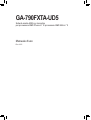 1
1
-
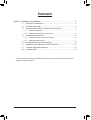 2
2
-
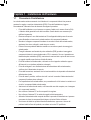 3
3
-
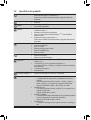 4
4
-
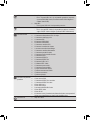 5
5
-
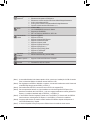 6
6
-
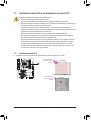 7
7
-
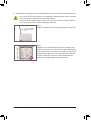 8
8
-
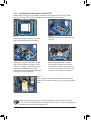 9
9
-
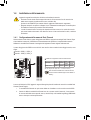 10
10
-
 11
11
-
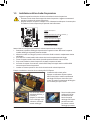 12
12
-
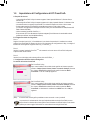 13
13
-
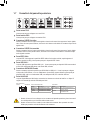 14
14
-
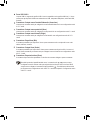 15
15
-
 16
16
-
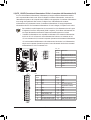 17
17
-
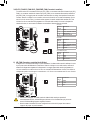 18
18
-
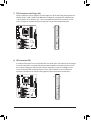 19
19
-
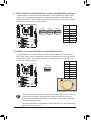 20
20
-
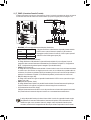 21
21
-
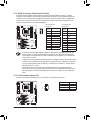 22
22
-
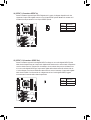 23
23
-
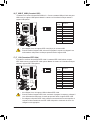 24
24
-
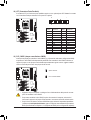 25
25
-
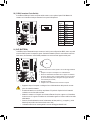 26
26
-
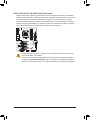 27
27
-
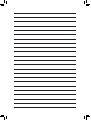 28
28
-
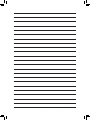 29
29
Gigabyte GA-790FXTA-UD5 Manuale del proprietario
- Tipo
- Manuale del proprietario
Documenti correlati
-
Gigabyte GA-770T-USB3 Manuale del proprietario
-
Gigabyte GA-870-UD3P Manuale del proprietario
-
Gigabyte GA-P55M-UD2 Manuale del proprietario
-
Gigabyte GA-890XA-UD3 Manuale del proprietario
-
Gigabyte GA-P55A-UD4 Manuale del proprietario
-
Gigabyte GA-MA770-ES3 Manuale del proprietario
-
Gigabyte GA-890FXA-UD5 Manuale del proprietario
-
Gigabyte GA-890GPA-UD3H Manuale del proprietario
-
Gigabyte GA-890FXA-UD7 Manuale del proprietario
-
Gigabyte GA-P55M-UD2 Manuale del proprietario